在日常办公中,Ctrl+C复制和Ctrl+V粘贴是大家熟知的快捷操作,能显著提升工作效率。然而,WPS Office中的“Ctrl+E”快捷键却鲜为人知,但其功能同样强大。本文将详细介绍Ctrl+E在WPS Office中的高效应用技巧。

WPS Office 快捷键Ctrl+E的用途:
01: 分段显示手机号码
为了提高可读性,我们经常需要将手机号码分段显示。
只需在第一个单元格中手动输入分段格式,然后按下Ctrl+E,WPS会自动识别分段规则并填充剩余内容。
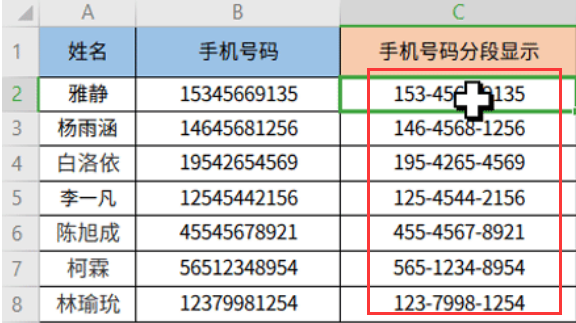
02: 提取身份证日期
使用“Ctrl+E”可以快速提取身份证中的出生日期。
只需在第一个单元格中手动提取年、月、日信息,然后按下Ctrl+E,WPS会自动识别并填充剩余信息。
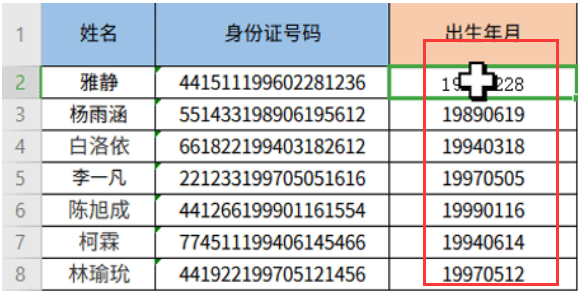
03: 批量添加内容前缀和后缀
以往,我们通常使用“批量处理”或函数公式来处理类似情况。
使用Ctrl+E,只需在第一个单元格中添加前缀或后缀,按下快捷键后,后续单元格将自动填充相同内容。

04: 批量提取内容并添加符号
在处理表格文件时,通常需要合并数据或批量添加符号。
以公司工作表为例,职位和姓名是分开的,现在需要将它们合并,并在职位上添加括号。
此时,Ctrl+E可以快速完成这一任务,无需使用传统的复制粘贴方法。
只需在第一个单元格中输入目标值,按下Ctrl+E,WPS会自动进行批量同步。
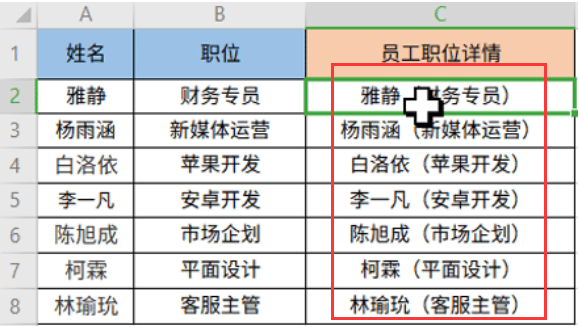
05: 批量替换字符
过去,我们使用Ctrl+H或REPLACE和SUBSTITUTE函数进行字符替换。
现在,Ctrl+E可以更高效地完成这一任务。只需在第一个单元格中输入目标值,按下Ctrl+E,WPS会自动识别替换规则并快速完成替换。
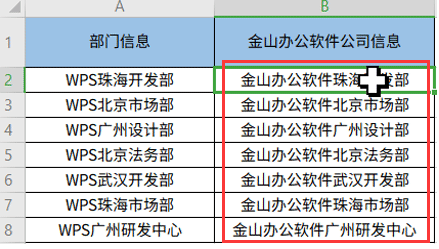
06: 快速拆分和合并单元格
单元格的拆分和合并是高频操作。
过去,我们使用RIGHT、LEFT等函数来实现这一功能,但操作复杂。Ctrl+E简化了这一过程。
只需在拆分单元格中输入目标值,按下Ctrl+E,WPS会自动识别并填充分拆规则。
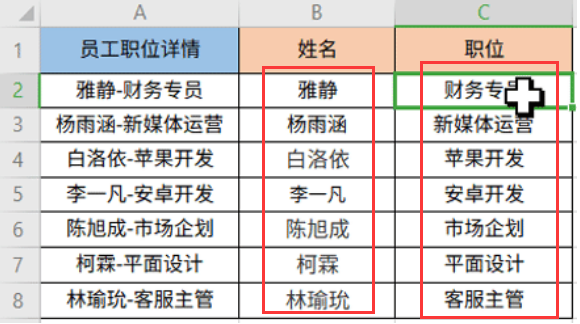
合并时,只需在第一个合并单元格中输入目标值,按下Ctrl+E,WPS会自动识别合并规则并快速填充。
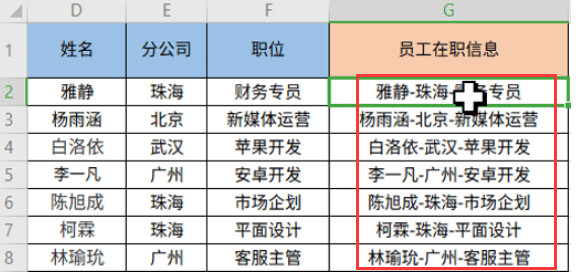
07: 快速删除空格、符号并保留文本
在收集内容时,常会遇到空格和符号,导致文本格式不统一。过去,我们逐一处理,而Ctrl+E可以一键删除多余的空格和符号,仅保留文本。
只需在第一个单元格中输入目标值,按下Ctrl+E,WPS会自动识别删除规则并批量保存文本。
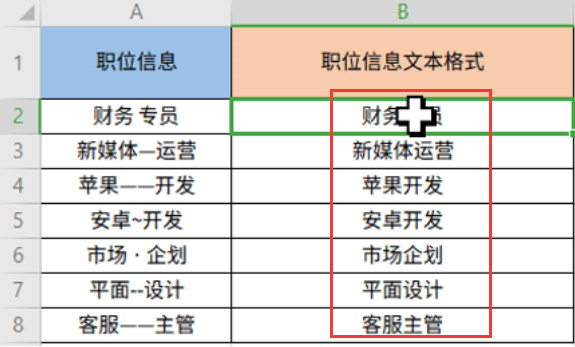
08: 文本分割与截取
在管理和金融领域,收集同事信息时,常会遇到需要将信息按“姓名、手机号码、户籍”分类的情况。
此时,Ctrl+E可以帮助快速处理文本并批量截取所需内容。只需在多列单元格中输入目标值,连续按下Ctrl+E,WPS会自动识别截取规则并批量处理。
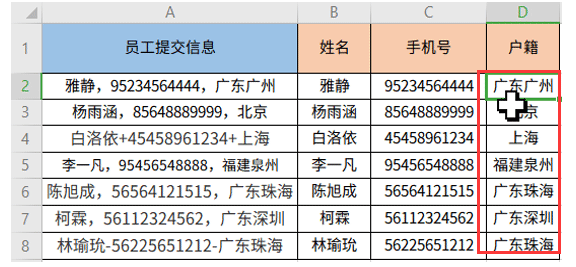
以上便是WPS Office中Ctrl+E的8种高效使用方法。看完后,你是否觉得Ctrl+E非常强大呢?它不仅能提升工作效率,还具备多种实用功能,非常值得掌握。
